
Podczas pracy z arkuszami kalkulacyjnymi programu Microsoft Excel nie ma potrzeby ciągłego wykonywania tych samych monotonnych kroków. Oszczędzaj czas, tworząc makra, które automatyzują powtarzające się zadania. Większość makr programu Excel można utworzyć bez znajomości aplikacji Microsoft Visual Basic (VBA), po prostu rejestrując kroki, które podejmujesz podczas wykonywania zadania.
Te kroki mogą obejmować dowolne naciśnięcia klawiszy i kliknięcia myszą, takie jak wpisywanie liczb lub tekstu, klikanie komórek w poleceniach na wstążce oraz formatowanie komórek, kolumn lub wierszy. Jeśli wiesz, jak pracować z VBA, możesz edytować nagrany kod lub tworzyć bardziej złożone makra w edytorze VB (VBE), dostępnym z programu Excel i innych aplikacji Microsoft Office.
Wideo dnia
Jednak nawet bez korzystania z VBE można nagrać proste makro, na przykład w celu zastosowania jednego formatu — takiego jak MM/DD/RRRR — do wszystkie daty w arkuszu kalkulacyjnym
. Możesz zbudować kolejne makro do formatowania nazw wszystkich klienci z przeterminowanymi rachunkami pogrubioną, czerwoną czcionką.W programie Excel można także rejestrować makra, które rozszerzają się na inne aplikacje pakietu Office. Na przykład możesz utworzyć makro, które najpierw aktualizuje tabelę w programie Excel, a następnie otwiera program Outlook, aby wysłać tabelę na listę określonych adresów e-mail.
Przygotowywanie się
Przed nagraniem makra musisz najpierw włączyć kartę Deweloper. Aby to zrobić, wybierz Plik, Opcje, Dostosuj wstążkę. Następnie w kategorii Dostosuj wstążkę na liście Karty główne zaznacz pole wyboru Deweloper i kliknij przycisk OK.
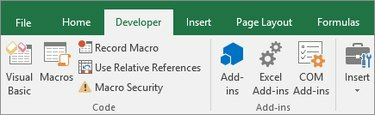
Po włączeniu karty Deweloper musisz włączyć uruchamianie makr. Możesz to zrobić na karcie Deweloper, klikając Zabezpieczenia makr. Następnie w obszarze Ustawienia makr kliknij opcję Włącz wszystkie makra, a następnie OK.
Nagrywanie makra
Możesz otworzyć okno Nagraj makro na dwa sposoby. Na karcie Deweloper w grupie Kod kliknij Zarejestruj makro. Możesz też nacisnąć Alt+T+M+R.
W polu Zarejestruj makro wprowadź nazwę nowego makra. Pierwszy znak musi być literą, ale kolejne znaki mogą być cyframi, literami lub symbolami podkreślenia.

Dobrym pomysłem jest, aby nazwa makra była jak najbardziej opisowa, aby w razie potrzeby można było szybko znaleźć makro. Zobaczysz jednak również opcjonalne pole opisu, które możesz wypełnić, jeśli chcesz.
Jeśli chcesz przypisać klawisz skrótu, wpisz w polu skrótu dużą lub małą literę, której chcesz użyć.
Kliknij OK, a program Excel zacznie faktycznie rejestrować twoje działania w nowym makrze.
Podczas nagrywania przycisk Record Macro zmieni się w kwadrat Stop Recording. Kliknij ten przycisk, gdy skończysz, aby zapisać makro.
Ogólnie rzecz biorąc, chcesz zapisać makro w lokalizacji Ten skoroszyt, ale jeśli chcesz, aby było dostępne przy każdym uruchomieniu programu Excel, należy je zapisać w skoroszycie makr osobistych.
Udostępnianie makra
Aby udostępnić makro w arkuszu kalkulacyjnym innym osobom, należy je zapisać jako plik skoroszytu programu Excel z obsługą makr.
Dystrybuuj plik główny skoroszytu programu Excel do współpracowników, którym chcesz udostępnić makro. Gdy użytkownik opiera skoroszyt na tym pliku głównym, makro pozostanie osadzone w pliku głównym.
Korzystanie z VBE
Kliknij kartę Widok na Wstążce. Kliknij Makra iz tego menu rozwijanego wybierz Wyświetl makra. Możesz wyświetlić i edytować istniejące makro, które zarejestrowałeś, lub kliknąć Utwórz.
VBE otworzy się, umożliwiając tworzenie potężniejszych makr, jeśli znasz podstawy VBA. Będziesz wtedy mógł dodawać zmienne, struktury kontrolne i inny kod, którego Rejestrator makr nie jest w stanie zarejestrować.



